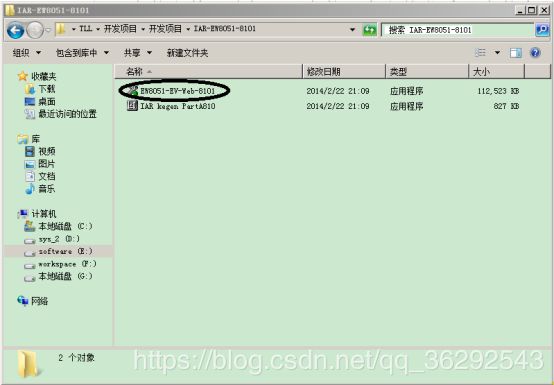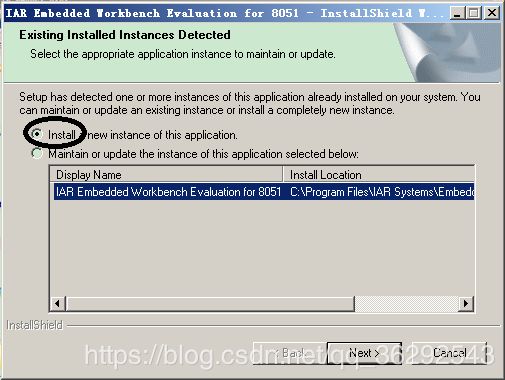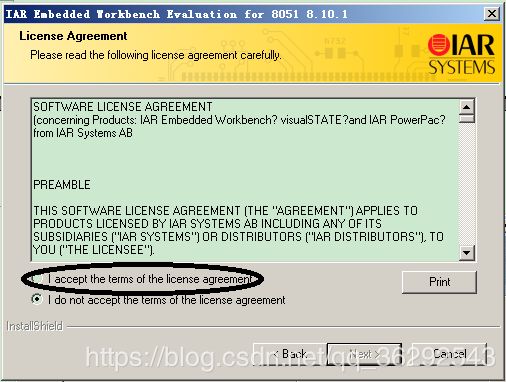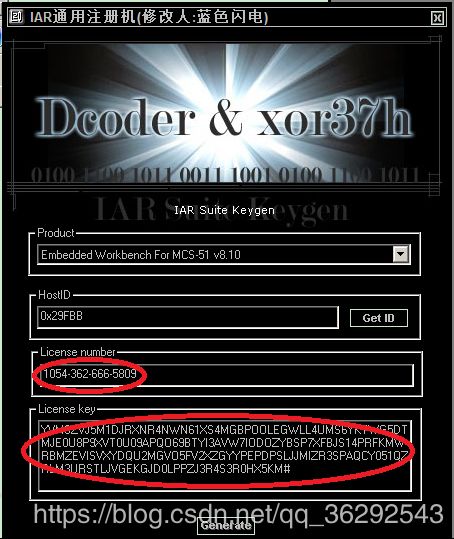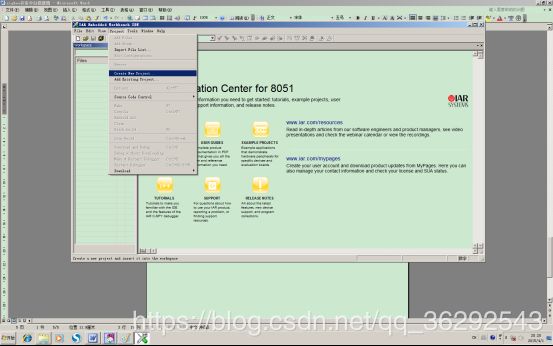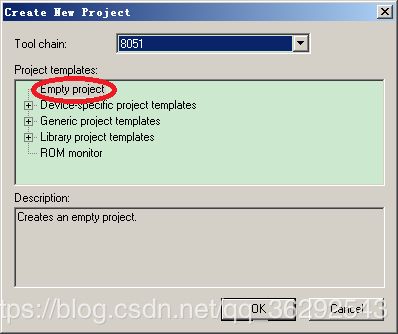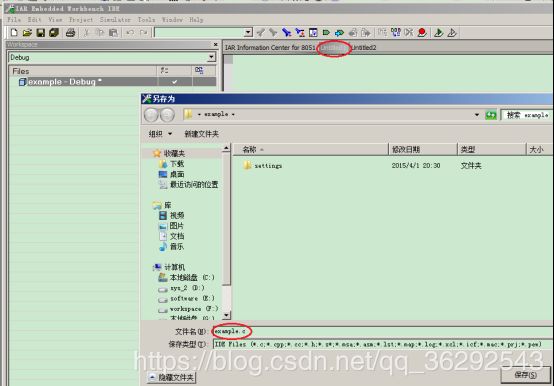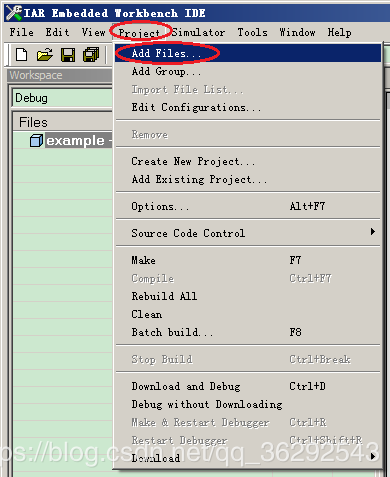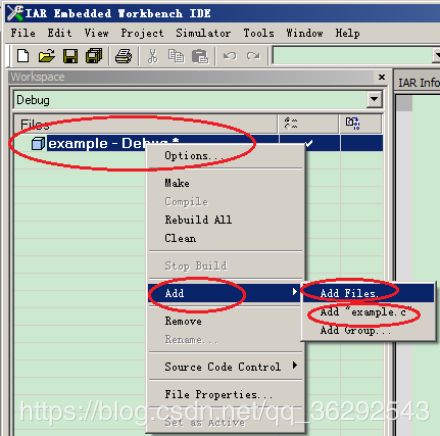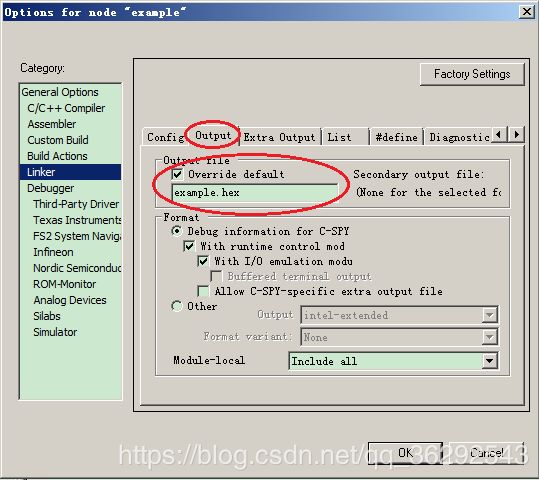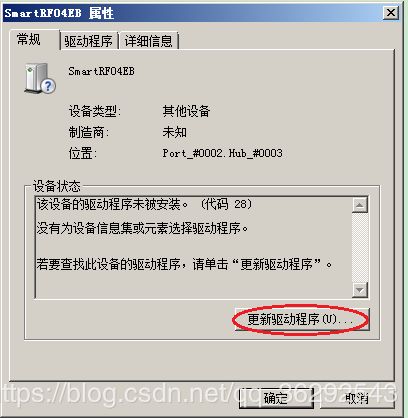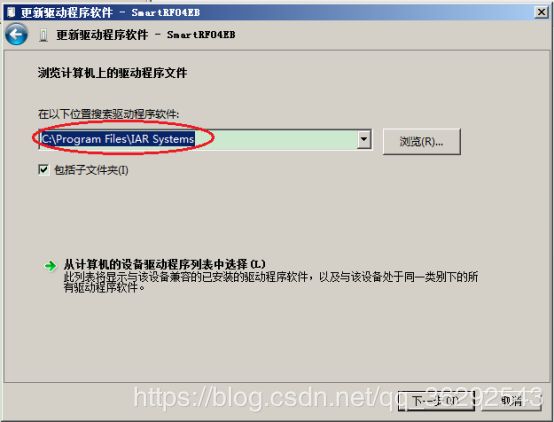ZigBee(CC2530)(02)开发平台的搭建-工程设置-下载仿真调试
开发平台的搭建-工程设置-下载仿真调试
目录
一、IAR开发环境的安装
二、工程设置
三、源文件的编译
四、源程序的下载仿真与调试
一、IAR开发环境的安装
对于IAR的安装包大家在网上或者官网都很容易搜到,安装图标如下:
(1)双击图中的第一个图标即可出现如下的安装界面
(2)点选第一个Install a new instance of this application ,接下来一路单击Next即可继续安装,直到出现如下界面,
(3)选择第一个选项“I accept the terms of the license agreement”,这里需要我们填写软件注册用到的license number
(4)开启这扇大门的钥匙为你准备好了,把钥匙插进去一路Next直到最后的“finish”,就完成了IAR软件的安装。 重新建一个工程讲述IAR软件的使用,在你安装的路径中找到IAR软件打开之后的界面如下:
(5)IAR Embedded Workbench(又称为EW)的C交叉编译器是一款完整、稳定且很容易使用的专业嵌入式应用开发工具,在上图中的界面单击Project,在弹出的下拉菜单中选择Create New Project,新建一个工程如图所示:
(6)在弹出的Creat New Project对话框中Tool chain下拉框中选择8051内核,在Project templates选项框中选择 Empty project,然后点击OK即可。
(7)接下来按照图中所示的步骤:
1. 新建工程文件夹
2. 输入工程名称
3. 保存工程于工程文件夹中
(8)到此我们就完成了新工程的建立如下:
新建的名为example的工程就出现在软件界面中。
(9)接下来我们需要添加文件到该工程项目,选择File——New——File,新建原文件如图所示:
(10)接下来将新建源文件保存为example.c,如图所示:
(11)添加源文件到工程项目中,选择Project—Add Files,或者右键单击工程名选择Add—— Add “example.c”如图所示:
(12)同时以上述描述的方式新建源文件example.h,并将其以同样的方式添加到工程项目中,添加完成界面如下所示:
接下来就是在相应的文件中编写用户代码,example.h文件一般是头文件,我们输入以下代码:
#ifndef _EXAMPLE_H_
#define _EXAMPLE_H_
#include
#define LED P1_0
#define led_on() LED=0
#define led_off() LED=1
extern void led_init(void);
extern void delay(unsigned char time);
#endif Example.c文件中代码如下:
#include
#include “example.h”
void led_init(void)
{
P1SEL&=~(1<<0); //
P1DIR|=(1<<0); //
LED=0;
}
void delay(unsigned char time)
{
unsigned int i,j;
for(i=0;i 在main.c文件中输入以下代码:
#include”example.h”
void main(void)
{
led_init();
while(1)
{
led_on();
delay(10);
led_off();
delay(10);
}
}以上代码较为简单,就是实现LED的延迟闪烁。
一般C文件与H文件为一个模块,在H头文件声明模块的对外接口,以便于其他模块或者主函数的调用。
二、工程设置
由于IAR集成开发环境支持多种处理器,所以工程建立完成需要对其相应的选项进行设置,使其符合我们所使用的处理器。
具体操作如下:
(1)单击菜单栏上的Project——Option,在弹出的Option for node”CC2530Test”对话框中的第一个选项General Option,在C:\Program Files\IAR Systems\Embedded Workbench 6.0 Evaluation\8051\config\devices\Texas Instruments文件夹下选择我们编程的器件CC2530F256.i51,Data model选择Large。
(2)在Stack/Heap标签,XDATA设置为0x1FF,具体设置界面如下图:
(3)选择 Linker—Config—Linker command file 选项。单击图所示按钮,导出配置文件,先向上返回上一级目录,然后打开 TexasInstruments 文件夹,选择 lnk51ew_cc2530F256.xcl(这里是使用CC2530F256 芯片)。
(4)在Output标签下设置输出文件名以及各式,本工程设置为example.hex,如下图所示
(5)Debugger选项下设置Setup——Driver为Texas Instruments,也就是仿真调试驱动文件选择TI的驱动。
至此工程的配置工作已经完成。
三、源文件的编译
当源文件编辑完成后我们点击下图中的make按钮开始对工程进行编译,接着会在源文件的编辑对话框下方弹出Message对话框,显示编译过程中的错误警告信息如下图:
四、源程序的下载仿真与调试
(1)仿真器驱动安装
将CC Debugger连接到电脑的USB接口,如果你的电脑之前没有安装过SmartRF04EB的驱动,在你电脑的右下角提示栏就会出现提示你安装驱动的对话框,同时在电脑的设备管理器中会出现如下图所示的为止设备提示,此时双击未安装驱动的设备(红色圆圈内)会弹出安装驱动的相关选项:
单击更新驱动程序,并选择浏览计算机上的驱动程序软件,这里关键是要注意驱动程序的路径,就是IAR的安装目录
选择好路径之后直接下一步,就会自动安装驱动,安装完成之后的设备在设备管理器中显示如下:
驱动安装完成即可以进行仿真、调试和程序下载。具体的调试界面如下:
实现基于zigbee协议栈的编程设计,在这里就只差一步了,在TI官网下载并安装ZStack-CC2530-2.5.1a (Zigbee 2007)协议栈包即可。IAR环境下基于ZStack-CC2530-2.5.1a (Zigbee 2007)协议栈的工程建立与软件使用